 interface Web
interface Web
 Tutoriel PS
Tutoriel PS
 Suivez-moi pour découvrir PS Day 02 : Découper des matériaux à effet de lumière
Suivez-moi pour découvrir PS Day 02 : Découper des matériaux à effet de lumière
Suivez-moi pour découvrir PS Day 02 : Découper des matériaux à effet de lumière
Apprenez PS avec moi
Jour 02 : Méthode de découpe des matériaux à effet de lumière
Nous lors du téléchargement de certains Avec les matériaux à effets de lumière disponibles sur Internet, vous rencontrez souvent des images sur fond noir, qui sont généralement utilisées pour les effets spéciaux dans les jeux. Normalement, le filtrage des couleurs et d'autres méthodes sont utilisées pour extraire ces matériaux, mais vous constaterez que le mode de filtrage des couleurs entraînera des problèmes tels que l'éclaircissement de l'image et l'aberration des couleurs. Et la méthode générale de découpe laisse souvent du noir, alors quelle est la solution ?
La réponse est de supprimer la composante noire en reconstruisant le canal de couleur.
Tout d'abord, jetons un œil à une photo originale
 Tout d'abord, nous ouvrons cette image dans PS et créons trois nouveaux calques vierges, nommés respectivement "R", "G" et "B"
Tout d'abord, nous ouvrons cette image dans PS et créons trois nouveaux calques vierges, nommés respectivement "R", "G" et "B"

Désactivez les calques "G" et "B" pour les rendre visibles et définissez la couleur de premier plan comme suit
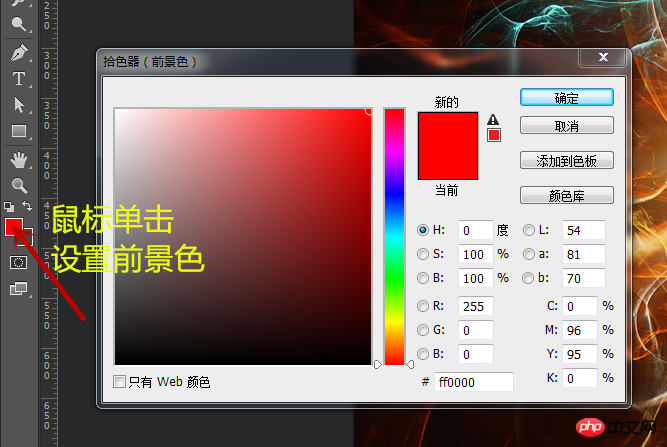
Ensuite, entrez « Chaîne », Ctrl + bouton gauche de la souris, cliquez sur la vignette, et sélectionnez le canal rouge.
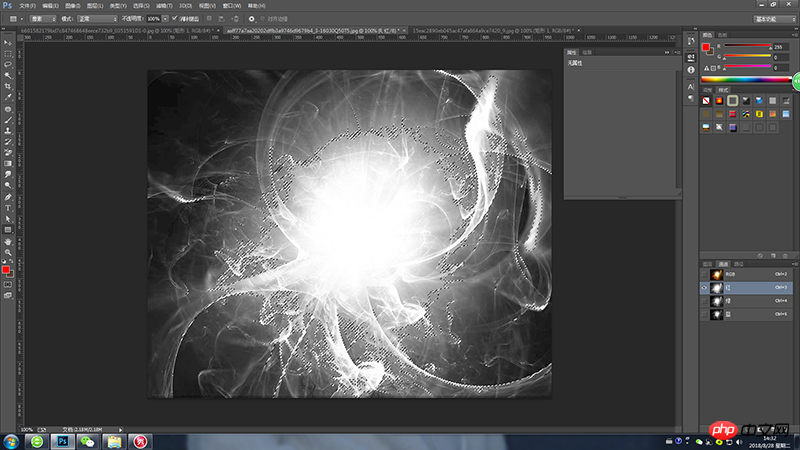
Une fois la sélection affichée, cliquez sur le canal "RVB". , Revenez au calque, remplissez-le avec la couleur de premier plan rouge à ce moment-là, maintenez Alt + Suppr pour remplir
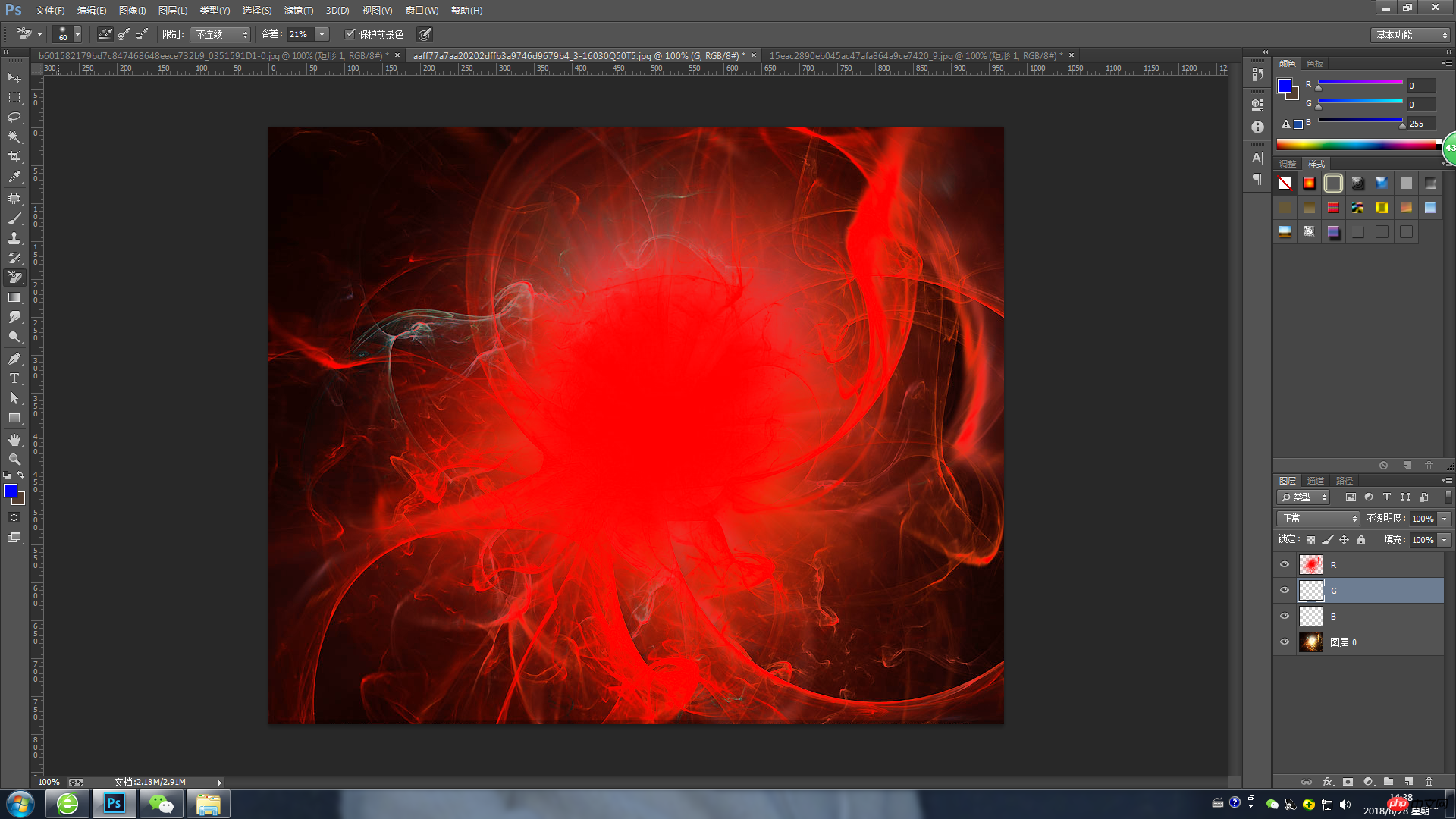 De même, donner Définissez la couleur de premier plan du calque G comme suit (désactivez le calque R et le calque B)
De même, donner Définissez la couleur de premier plan du calque G comme suit (désactivez le calque R et le calque B)
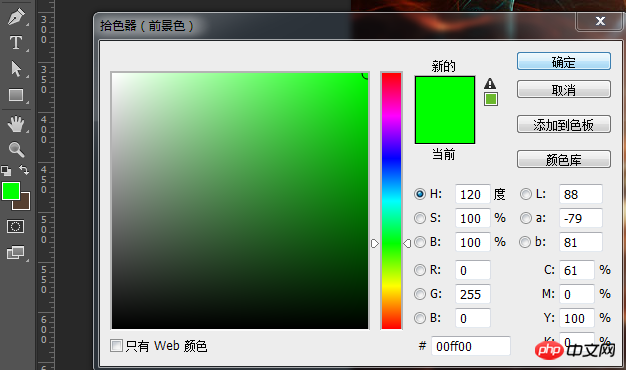
Le paramètre de premier plan du calque B est le suivant

Suivez les étapes de la couche R, l'état de la couche une fois terminée
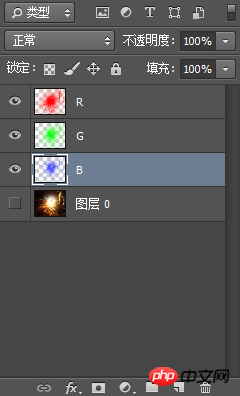
Changez les modes de calque de ces trois calques en "Écran"
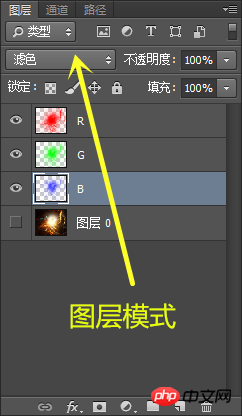
Regardez l'effet
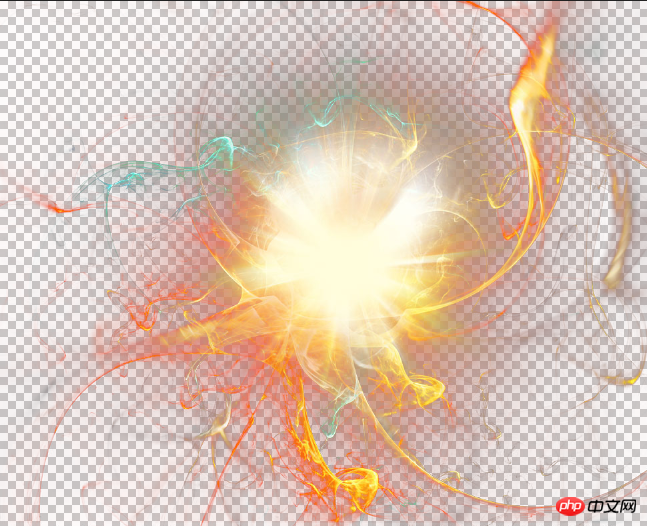
De cette façon, l’effet de lumière est parfaitement extrait. N’est-ce pas étonnant ? Si nous y ajoutons un calque noir à ce moment-là, ce sera exactement le même que l'image originale
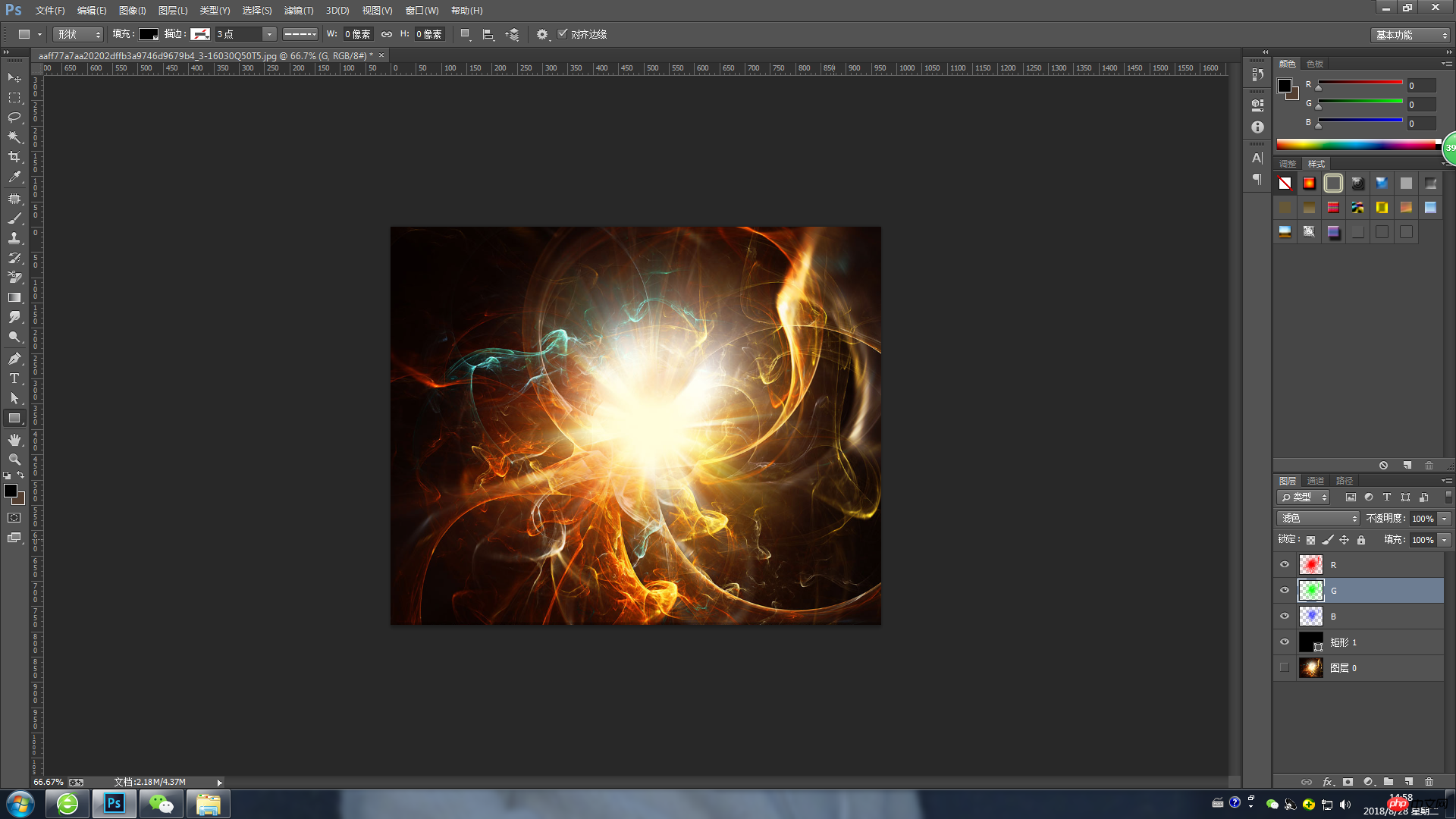
Ce qui précède est le contenu détaillé de. pour plus d'informations, suivez d'autres articles connexes sur le site Web de PHP en chinois!

Outils d'IA chauds

Undresser.AI Undress
Application basée sur l'IA pour créer des photos de nu réalistes

AI Clothes Remover
Outil d'IA en ligne pour supprimer les vêtements des photos.

Undress AI Tool
Images de déshabillage gratuites

Clothoff.io
Dissolvant de vêtements AI

AI Hentai Generator
Générez AI Hentai gratuitement.

Article chaud

Outils chauds

Bloc-notes++7.3.1
Éditeur de code facile à utiliser et gratuit

SublimeText3 version chinoise
Version chinoise, très simple à utiliser

Envoyer Studio 13.0.1
Puissant environnement de développement intégré PHP

Dreamweaver CS6
Outils de développement Web visuel

SublimeText3 version Mac
Logiciel d'édition de code au niveau de Dieu (SublimeText3)
 Comment découper une image et la mettre dans une autre image dans Meitu Xiuxiu ? Le tutoriel de Meitu Xiu Xiu pour placer l'image coupée sur une autre image !
Mar 15, 2024 pm 11:00 PM
Comment découper une image et la mettre dans une autre image dans Meitu Xiuxiu ? Le tutoriel de Meitu Xiu Xiu pour placer l'image coupée sur une autre image !
Mar 15, 2024 pm 11:00 PM
1. Comment découper la belle image Xiu Xiu et la mettre dans une autre image ? Le tutoriel de Meitu Xiu Xiu pour placer l'image coupée sur une autre image ! 1. Ouvrez l'application MeituXiuXiu et cliquez sur la fonction d'embellissement de l'image. 2. Ouvrez l'album photo et sélectionnez l'image que vous souhaitez découper. 3. Cliquez sur le bouton de découpe dans la barre de navigation inférieure. 4. Sélectionnez la zone à découper. 5. Après avoir découpé l'image, cliquez sur l'icône de remplacement de l'arrière-plan. 6. Enfin, cliquez pour importer une autre image, et l'image découpée pourra être placée sur une autre image.
 numéro de série ps cs5 gratuit en permanence 2020
Jul 13, 2023 am 10:06 AM
numéro de série ps cs5 gratuit en permanence 2020
Jul 13, 2023 am 10:06 AM
Les numéros de série PS CS5 permanents gratuits 2020 incluent : 1. 1330-1384-7388-4265-2355-8589 (chinois) ; 2. 1330-1409-7892-5799-0412-7680 (chinois) ; -8375-9492-6951 (chinois) ; 4. 1330-1971-2669-5043-0398-7801 (chinois), etc.
 Comment mettre l'image découpée sur une autre image dans Xingtu ? Comment mettre l'image découpée sur une autre image !
Mar 15, 2024 pm 06:52 PM
Comment mettre l'image découpée sur une autre image dans Xingtu ? Comment mettre l'image découpée sur une autre image !
Mar 15, 2024 pm 06:52 PM
1. Comment mettre l'image découpée sur une autre image ? Comment mettre l'image découpée sur une autre image ! 1. Ouvrez l'application Xingtu, cliquez sur Importer et importez l'image que vous souhaitez modifier. 2. Cliquez ensuite sur Importer une image sous l'image et sélectionnez l'image que vous souhaitez découper. 3. Ensuite, vous pouvez sélectionner une zone à découper et vous pouvez également choisir une découpe intelligente pour les caractères. 4. Ajustez la taille et la position de l'image découpée. 5. Enfin, cliquez sur Fusionner les calques dans le coin supérieur droit pour placer l'image découpée sur une autre image.
 Que faire si l'installation de PS ne peut pas écrire l'erreur 160 de la valeur de registre
Mar 22, 2023 pm 02:33 PM
Que faire si l'installation de PS ne peut pas écrire l'erreur 160 de la valeur de registre
Mar 22, 2023 pm 02:33 PM
Solution à l'erreur 160 lorsque l'installation de ps ne peut pas écrire la valeur de registre : 1. Vérifiez s'il y a un logiciel 2345 sur l'ordinateur et si c'est le cas, désinstallez le logiciel. 2. Appuyez sur « Win+R » et entrez « Regedit » pour ouvrir le registre système ; , puis recherchez "Photoshop.exe" et supprimez l'élément Photoshop.
 Comment supprimer la zone sélectionnée dans PS
Aug 07, 2023 pm 01:46 PM
Comment supprimer la zone sélectionnée dans PS
Aug 07, 2023 pm 01:46 PM
Étapes pour supprimer la zone sélectionnée dans PS : 1. Ouvrez l'image que vous souhaitez modifier ; 2. Utilisez l'outil approprié pour créer une sélection ; 3. Vous pouvez utiliser diverses méthodes pour supprimer le contenu de la sélection, utilisez le " Supprimer", utilisez l'outil "Healing Brush Tool", utilisez "Content-Aware Fill", utilisez l'"Outil Tampon", etc. ; 4. Utilisez des outils pour réparer les traces ou défauts évidents afin de rendre l'image plus naturelle ; 5 . Une fois l'édition terminée, cliquez sur "Fichier" > dans la barre de menu "Enregistrer" pour enregistrer les résultats de l'édition.
 Que dois-je faire si la police de l'interface PS est trop petite ?
Dec 01, 2022 am 11:31 AM
Que dois-je faire si la police de l'interface PS est trop petite ?
Dec 01, 2022 am 11:31 AM
Comment réparer la police de l'interface PS qui est trop petite : 1. Ouvrez PS, cliquez sur le bouton "Modifier" dans la barre de menu supérieure de PS pour développer le menu d'édition. 2. Cliquez sur le bouton "Préférences" dans le menu d'édition étendu. puis cliquez sur le bouton "Interface..." ; 3. Dans les paramètres de l'interface, définissez la taille de la police de l'interface utilisateur sur "Grande", définissez la mise à l'échelle de l'interface utilisateur sur "200 %" et enregistrez les paramètres, puis redémarrez PS pour prendre effet.
 Introduction au processus d'extraction de dessins au trait dans PS
Apr 01, 2024 pm 12:51 PM
Introduction au processus d'extraction de dessins au trait dans PS
Apr 01, 2024 pm 12:51 PM
1. Ouvrez le logiciel et importez un élément de matériel, comme indiqué dans l'image ci-dessous. 2. Puis ctrl+shift+u pour supprimer la couleur. 3. Appuyez ensuite sur ctrl+J pour copier le calque. 4. Ensuite, inversez ctrl+I, puis définissez le mode de fusion des calques sur Color Dodge. 5. Cliquez sur Filtre--Autres--Minimum. 6. Dans la boîte de dialogue contextuelle, définissez le rayon sur 2 et cliquez sur OK. 7. Enfin, vous pouvez voir le brouillon de ligne extrait.
 Comment automatiser les tâches à l'aide de PowerShell
Feb 20, 2024 pm 01:51 PM
Comment automatiser les tâches à l'aide de PowerShell
Feb 20, 2024 pm 01:51 PM
Si vous êtes un administrateur informatique ou un expert en technologie, vous devez être conscient de l'importance de l'automatisation. Surtout pour les utilisateurs de Windows, Microsoft PowerShell est l'un des meilleurs outils d'automatisation. Microsoft propose une variété d'outils pour vos besoins d'automatisation, sans qu'il soit nécessaire d'installer des applications tierces. Ce guide détaillera comment exploiter PowerShell pour automatiser les tâches. Qu'est-ce qu'un script PowerShell ? Si vous avez de l'expérience avec PowerShell, vous avez peut-être utilisé des commandes pour configurer votre système d'exploitation. Un script est une collection de ces commandes dans un fichier .ps1. Les fichiers .ps1 contiennent des scripts exécutés par PowerShell, tels que Get-Help de base





